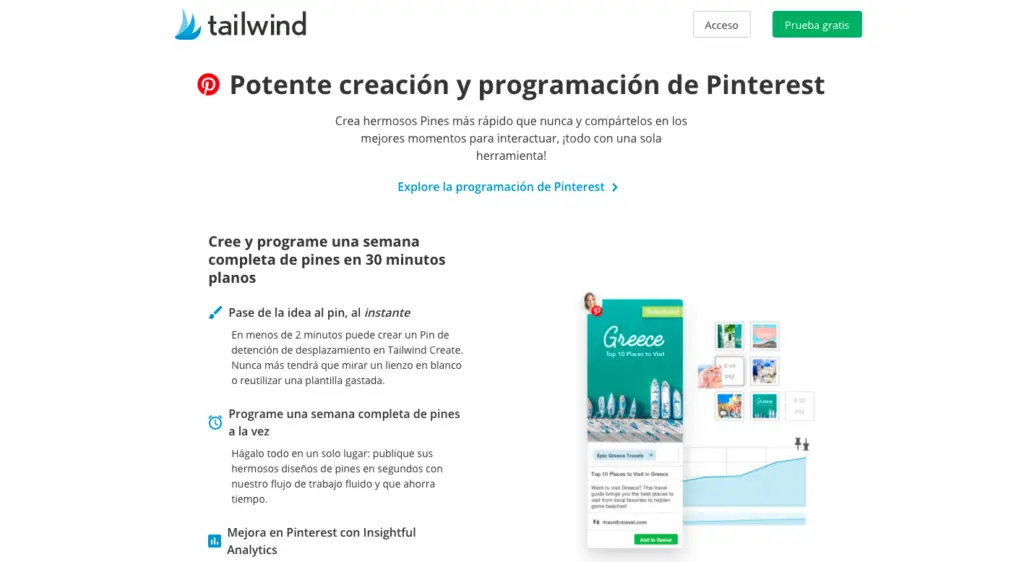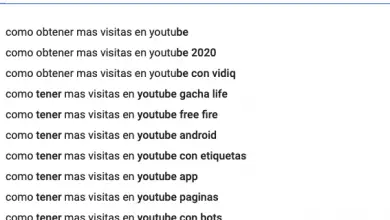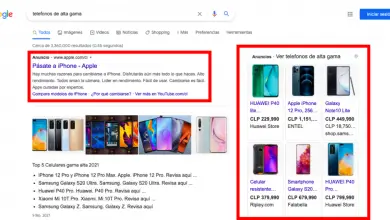Πώς να χρησιμοποιήσετε το Tailwind για το Pinterest;
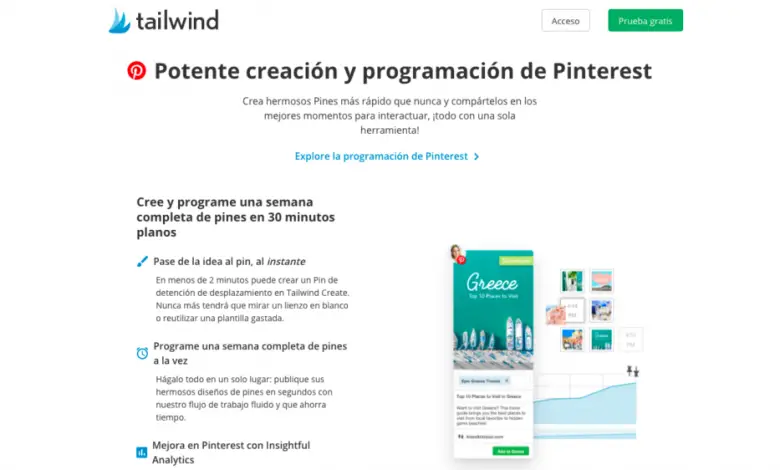
Σε αυτό το άρθρο, θα μάθετε πώς να χρησιμοποιήσετε το Tailwind για το Pinterest για να αυξήσετε τον λογαριασμό σας και να αυξήσετε την οργανική επισκεψιμότητα στο ιστολόγιο ή τον ιστότοπό σας.
Αν δεν έχετε ακούσει για το Tailwind, είναι μια επαναστατική εφαρμογή σχεδιασμού για το Pinterest και το Instagram. Σήμερα θα επικεντρωθούμε στο Pinterest.
Το Tailwind κάνει το μάρκετινγκ του Pinterest ένα γρήγορο. Βασικά, είναι ένα σούπερ μηχάνημα που λειτουργεί ακούραστα για την επιχείρησή σας στο παρασκήνιο, ώστε να μπορείτε να εστιάσετε σε εργασίες υψηλότερης προτεραιότητας.
Δεν σας επιτρέπει μόνο να προγραμματίσετε τις καρφίτσες σας εκ των προτέρων, αλλά έχει επίσης πολλές άλλες εξαιρετικές δυνατότητες, συμπεριλαμβανομένων των Κοινοτήτων Tailwind (παρόμοιες με τις ομαδικές πινακίδες, αλλά ακόμα καλύτερα) και ανάλυση μάρκετινγκ.
Επίσης, Η Tailwind είναι επίσημος συνεργάτης του Pinterest, που σας λέει ότι κάτι κάνουν σωστά!
Ας ξεκινήσουμε!
Τι είναι το Tailwind για το Pinterest;
Ανεμος εκ των όπισθεν είναι έναPinterest και σχεδιαστής δημοσιεύσεων Instagramπου σας βοηθά να προγραμματίσετε στρατηγικά τις αναρτήσεις και να ανακαλύψετε νέο περιεχόμενο.
Το Tailwind είναι εξαιρετικά εύκολο στη χρήση. Ειδικά όταν χρησιμοποιείτε την επέκταση Chrome Tailwind Publisher, μπορείτε να βρίσκεστε σε οποιονδήποτε ιστότοπο και να προσθέτετε το περιεχόμενο που βλέπετε στις προγραμματισμένες αναρτήσεις σας.
Γιατί να χρησιμοποιήσετε το Tailwind για το Pinterest;
Υπάρχουν πολλοί λόγοι που το Tailwind είναι τόσο ισχυρό για μικρές επιχειρήσεις και δημιουργικούς επιχειρηματίες. Εδώ είναι τα πιο σημαντικά:
1.- Μπορείτε να προγραμματίσετε καρφίτσες σε βέλτιστες ώρες, ώστε να μην χρειάζεται να βρίσκεστε στο Pinterest όταν δεν θέλετε (ναι, αυτό σημαίνει ότι μπορείτε τελικά να κάνετε διακοπές).
2.- Αυξήστε την προσέγγιση χρηστών και την επισκεψιμότητά σας στο Pinterest ενθαρρύνοντας άλλους χρήστες να μοιραστούν τις καρφίτσες σας.
3.- Σας εξοικονομεί χρόνο διευκολύνοντας την εύρεση περιεχομένου για κοινή χρήση.
4.- Σας επιτρέπει να τοποθετείτε εύκολα τις καρφίτσες σας και να προγραμματίζετε διαστήματα για να μοιραστείτε ξανά το περιεχόμενό σας χωρίς αποστολή ανεπιθύμητων μηνυμάτων.
5.- Μπορείτε να παρακολουθείτε τις καρφίτσες που έχετε ήδη καρφώσει στους δικούς σας πίνακες και στους πίνακες της ομάδας σας (και πόσο καιρό τις μοιράζεστε).
Είναι ασφαλής η χρήση του Tailwind για το Pinterest;
Απολύτως!
Το Tailwind είναι ένα πρόγραμμα Πιστοποιημένο με Pinterest. Έτσι, μπορείτε να είστε βέβαιοι ότι χρησιμοποιείτε ένα εργαλείο 100% ασφαλές και αξιόπιστη.
Πώς να χρησιμοποιήσετε το Tailwind για το Pinterest;
Το Tailwind είναι ένα εργαλείο μάρκετινγκ που μπορείτε να χρησιμοποιήσετε για το Pinterest και το Instagram. Σε αυτόν τον οδηγό, θα εστιάσουμε στη χρήση του Tailwind για το Pinterest.
Υπάρχουν πολλές διαθέσιμες δυνατότητες που σίγουρα αξίζει να αναφερθούν από την Tailwind. Εδώ είναι τα πιο σημαντικά ...
Πώς να προγραμματίσετε καρφίτσες με Tailwind
Ένα από τα κύρια χαρακτηριστικά του Tailwind είναι ο σχεδιασμός του στο Pinterest Pin.
Καθορίστε τις καλύτερες ώρες για να καρφιτσώσετε με βάση το πότε το κοινό σας είναι συνήθως διαδικτυακό και βάλτε στην ουρά τις καρφίτσες που επιλέγετε. Έτσι, μπορείτε να καρφιτσώνετε τις καλύτερες ώρες (όταν οι οπαδοί σας βρίσκονται στην πλατφόρμα) χωρίς να βρίσκεστε στο Pinterest οποιαδήποτε στιγμή της νύχτας.
Μπορείτε να δείτε το πρόγραμμά σας και να μετακινήσετε εύκολα τις καρφίτσες. Μπορείτε ακόμη να αναμίξετε καρφίτσες, κάτι που είναι ιδιαίτερα χρήσιμο εάν θέλετε να τοποθετήσετε πολλές παρόμοιες ακίδες ταυτόχρονα.

Εάν τοποθετήσετε το δείκτη του ποντικιού πάνω από ένα δείκτη, μπορείτε να δείτε ακριβώς σε ποιον πίνακα έχει προγραμματιστεί και σε ποια ώρα.
Πώς να προγραμματίσετε έναν άξονα σε 7 βήματα με το Tailwind
1.- Εγκαταστήστε την επέκταση Tailwind για το Google Chrome, το Safari ή τον Firefox.
2.- Τοποθετήστε τον κέρσορα σε οποιαδήποτε εικόνα.
3.- Κάντε κλικ στο εικονίδιο "Προγραμματισμός" του Tailwind.
4.- Γράψτε τις κάρτες που θέλετε να προγραμματίσετε.
5.- Προσθέστε μια περιγραφή πλούσια σε λέξεις-κλειδιά.
6.- Βεβαιωθείτε ότι έχει εισαχθεί η σωστή διεύθυνση URL (θα πρέπει να το κάνετε αυτόματα εάν χρησιμοποιείτε την επέκταση στον ιστότοπό σας).
7.- Κάντε κλικ στο κουμπί "Προσθήκη στην ουρά τώρα".
Κατά τον προγραμματισμό ενός Pin, μπορείτε επίσης να επιλέξετε να επιλέξετε έναν προσαρμοσμένο χρόνο, να τον μοιραστείτε με τις κοινότητές σας Tailwind ή να τον προσθέσετε στο SmartLoops σας. Θα επανέλθουμε στις κοινότητες με περισσότερες λεπτομέρειες αργότερα.
Εάν προγραμματίσετε την καρφίτσα σε πολλούς πίνακες, μπορείτε να ορίσετε ένα συγκεκριμένο διάστημα μεταξύ των μετοχών.
Για παράδειγμα, εάν θέλετε να μοιραστείτε μια καρφίτσα σε όλους τους πίνακες της ομάδας σας, μπορείτε να την απομακρύνετε για αρκετές ημέρες, ώστε να μην κάνετε ανεπιθύμητη αλληλογραφία.
Πώς να χρησιμοποιήσετε λίστες πίνακα εργαλείων στο Tailwind
Οι λίστες καρτών είναι μια σωτήρια γραμμή όταν πρόκειται για τον προγραμματισμό μιας καρφίτσας σε πολλές κάρτες.
Αντί να χρειάζεται να προγραμματίσετε τον κωδικό PIN για κάθε ομαδικό πίνακα ξεχωριστά, μπορείτε να δημιουργήσετε μια λίστα πινάκων που να τους περιέχει όλους. Στη συνέχεια, απλώς πρέπει να πληκτρολογήσετε το όνομα αυτής της λίστας φόρουμ και όλα θα επιλεγούν.
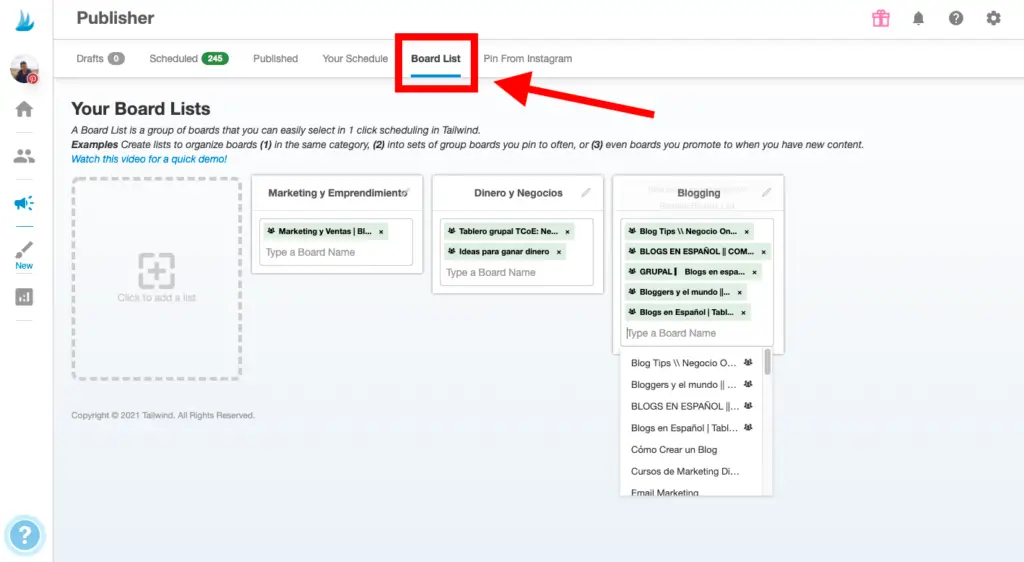
Τέχνασμα: Μπορείτε να χρησιμοποιήσετε τις λίστες εργαλείων ελέγχου για να παρακολουθείτε τις καρφίτσες που έχετε προσθέσει ήδη στους πίνακες της ομάδας σας.
Ειναι ετσι:
Ξεκινά σαν να πρόκειται να προσθέσετε μια καρφίτσα στην ουρά σας. Μπορείτε επίσης να το κάνετε αυτό από τα πρόχειρά σας.
Πληκτρολογήστε τη λίστα πινάκων στην ομάδα σας και πατήστε Enter.
Εάν α πορτοκαλί θαυμαστικό εμφανίζεται , σημαίνει ότι έχετε μοιραστεί ένα Pin με αυτόν τον σύνδεσμο σε τουλάχιστον έναν από τους επιλεγμένους πίνακες.
Εάν κάνετε κλικ στο θαυμαστικό, το Tailwind θα σας πει σε ποιες κάρτες έχει ήδη μοιραστεί το Pin και πόσο καιρό έχει περάσει από την προσθήκη του.
Αυτό είναι πολύ χρήσιμο για να βεβαιωθείτε ότι δεν προσθέτετε διπλότυπα εάν δεν το επιτρέπει ένας πίνακας ομάδων. Είμαι σίγουρος ότι δεν είμαι ο μόνος που μου αρέσει να αποφεύγω να απαγορευτώ από φόρουμ ομάδας! Αυτό το κόλπο διευκολύνει την τήρηση των κανόνων του πίνακα.
Πώς να διαμορφώσετε τον προγραμματισμό διαστήματος
Όταν προγραμματίζετε μια καρφίτσα σε πολλούς πίνακες ταυτόχρονα, θέλετε να βεβαιωθείτε ότι δεν είναι καρφιτσωμένα όλα ταυτόχρονα. Αυτό είναι ιδιαίτερα σημαντικό για τους πίνακες ομάδων, καθώς πολλοί έχουν έναν κανόνα ότι μπορείτε να αγκυρώσετε μόνο έναν αριθμό μέγιστες καρφίτσες την ημέρα.
Εδώ έρχεται ο προγραμματισμός διαστήματος. Σας επιτρέπει να αποθηκεύσετε εύκολα τον προγραμματισμό PIN σας για συγκεκριμένο αριθμό ημερών.
Έτσι λειτουργεί:
1.- Κάντε κλικ στο εικονίδιο Tailwind για να προσθέσετε μια καρφίτσα στην ουρά σας.
2.- Επιλέξτε τους πίνακες ή τη λίστα πινάκων στους οποίους θέλετε να μοιραστείτε το pin.
3.- Κάντε κλικ στο "Ορισμός του διαστήματος".
4.- Επιλέξτε την ημερομηνία και την ώρα που θέλετε να ξεκινήσει το διάστημα.
5.- Επιλέξτε τον αριθμό των ημερών που θα περιμένετε πριν από την επόμενη κοινή χρήση καρφιτσών.
6.- Επιλέξτε αν θέλετε ο χρόνος να βασίζεται σε ανοικτές, βελτιστοποιημένες χρονικές θέσεις (δημιουργία νέων χρονικών περιόδων) ή σε μια συγκεκριμένη ώρα.
7.- Δείτε την προγραμματισμένη προεπισκόπηση που εμφανίζεται.
Εάν είστε ικανοποιημένοι με αυτό, κάντε κλικ στην επιλογή Ορισμός διαστήματος. Οι καρφίτσες σας θα εμφανίζονται τώρα στην προγραμματισμένη σας ουρά, χωρισμένες ανάλογα με το διάστημα που έχετε ορίσει.
Tailwind κοινότητες
Tailwind κοινότητες είναι παρόμοια με τους ομαδικούς πίνακες. Κατά τη γνώμη μου, είναι ακόμα καλύτερα!
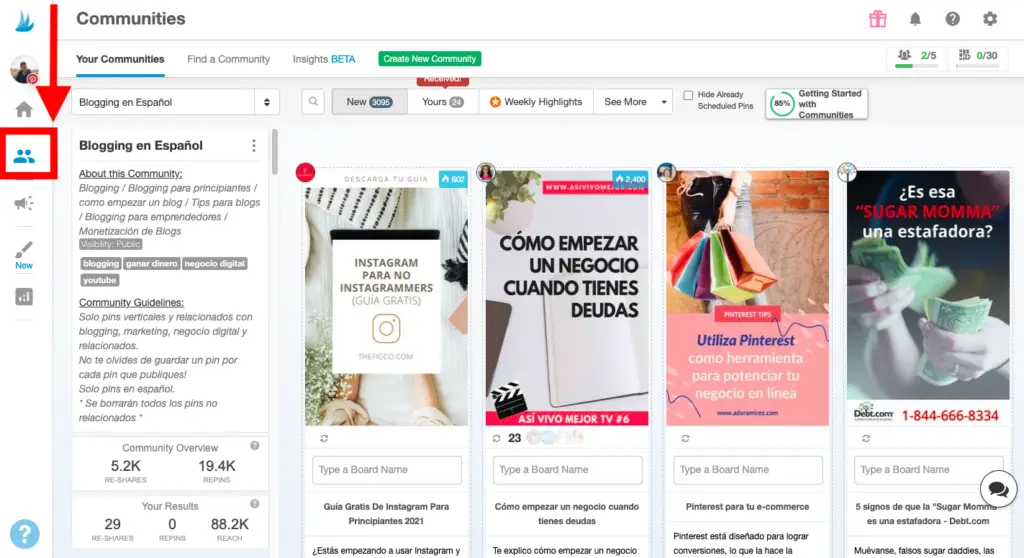
Κάθε κοινότητα είναι μια ομάδα καρφιτσών στο a εξειδικευμένη αγορά συγκεκριμένο ή με κοινό στόχο. Για παράδειγμα, υπάρχουν κοινότητες για bloggers και κάθε είδους επιχειρήσεις στο διαδίκτυο.
Χρησιμοποιήστε κοινότητες όπως θα ομαδοποιήσετε τους πίνακες μαζί - μοιραστείτε το δικό σας περιεχόμενο, ώστε οι άλλοι να μπορούν να το καρφιτσώσουν. Και, όπως και στα φόρουμ ομάδας, αναμένεται να μοιραστείτε περιεχόμενο με άλλα μέλη της κοινότητας.
Είναι μια αμοιβαία συνεργασία και η ιδέα λειτουργεί πολύ καλά. Οι κοινότητες είναι ακόμη καλύτερες από τις ομαδικές επιτροπές, επειδή είναι ευκολότερο να διαπιστωθεί εάν κάποιος παραβιάζει τους κανόνες.
Επιπλέον, οι καρφίτσες που ξανακαρφιτσώνονται μέσω των Κοινοτήτων Tailwind θεωρούνται "νέες" καρφίτσες, σαν να είχαν αποθηκευτεί από τον ιστότοπό σας. Αυτό λέει στο Pinterest ότι το περιεχόμενό σας είναι υψηλής ποιότητας και αξίζει να το μοιραστείτε.
Ένα άλλο μεγάλο πλεονέκτημα των κοινοτήτων Tailwind είναι ότι εάν δημιουργείτε και μοιράζεστε ποιοτικά Pins, οι ισχυροί χρήστες Pins μπορούν να τα μοιραστούν ξανά με πολύ μεγαλύτερο κοινό.
Πώς να μοιραστείτε ένα Pin στις κοινότητές σας Tailwind
Μπορείτε να μοιραστείτε ένα Pin στις κοινότητές σας Tailwind με τον ίδιο τρόπο που το προσθέτετε στην ουρά σας.
1.- Βρείτε το Pin (στα πρόχειρά σας στην εφαρμογή ή τον ιστότοπο Tailwind ή χρησιμοποιώντας την επέκταση Tailwind στο Pinterest ή στον ιστότοπό σας)
2.- Επιλέξτε το κουμπί "Προσθήκη στις κοινότητες".
3.- Επιλέξτε τις κοινότητες με τις οποίες θέλετε να μοιραστείτε το Pin σας και κάντε κλικ στο "Προσθήκη στην κοινότητα".
Αν τοποθετήσετε το δείκτη του ποντικιού πάνω από το κόκκινο θαυμαστικό, μπορείτε να δείτε την τελευταία φορά που προσθέσατε αυτόν τον σύνδεσμο στις κοινότητές σας, αν ήταν με διαφορετική εικόνα και πότε προστέθηκε. Αυτό σας βοηθά να αποφύγετε να προσθέτετε συχνά διπλές καρφίτσες.
Μην ξεχάσεις: ο αριθμός των μηνιαίων μηνυμάτων αλληλογραφίας που θα λαμβάνετε εξαρτάται από το επίπεδο συμμετοχής σας. Εάν αποφασίσετε να μοιραστείτε περισσότερες Pins ανά μήνα από το παρεχόμενο επίπεδο βάσης, μπορείτε να αγοράσετε PowerUps.
Για εξοικονόμηση χρόνου, αποθηκεύστε ένα προσχέδιο για κάθε νέο Pin που δημιουργείτε στο Tailwind με την περιγραφή και τη διεύθυνση URL που έχετε εισαγάγει. Στη συνέχεια, μπορείτε εύκολα να το μοιραστείτε με τις κοινότητές σας σε διαφορετικές ώρες της εβδομάδας χωρίς να χρειάζεται να δημιουργείτε νέο Pin κάθε φορά.
Πώς μπορώ να βρω τις καλύτερες κοινότητες για τον λογαριασμό μου;
Εάν δεν έχετε εγγραφεί ακόμα στο Tailwind, μπορείτε να χρησιμοποιήσετε το δωρεάν πρόγραμμα για να εξερευνήσετε κοινότητες στη θέση σας και να υποβάλετε 30 καρφίτσες το μήνα.
Μπορείτε να πείτε ότι μια κοινότητα είναι υψηλής ποιότητας εάν έχει πολλή αφοσίωση. Οι πράσινες γραμμές δίπλα στο όνομα της κοινότητας θα σας δείξουν πόσο ενεργή είναι. Για να ξεκινήσετε, απλώς μεταβείτε στις Κοινότητες και πληκτρολογήστε μια λέξη -κλειδί για ένα θέμα που σχετίζεται με τη θέση σας:
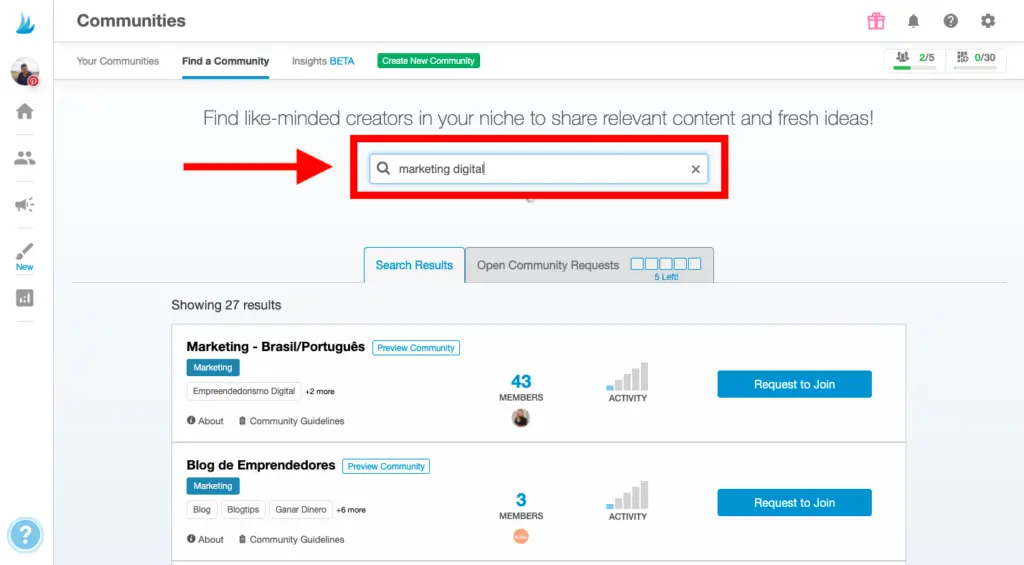
Κάντε κλικ στο κουμπί "Προεπισκόπηση κοινότητας" και θα μπορείτε να δείτε τα λεπτομερή στατιστικά σας στην αριστερή πλευρά της οθόνης.
Ελέγξτε για να δείτε αν η κοινότητα είναι ενεργή και αν έχουν καλές μετρήσεις για κοινή χρήση και επανεκτύπωση. Αυτοί είναι καλοί δείκτες που αξίζει να ενταχθούν.
Όταν αποφασίζετε σε ποιες κοινότητες θα συμμετάσχετε, λάβετε υπόψη τη θέση και το κοινό σας. Συχνά, είναι καλύτερο να εγγραφείτε σε μια μικρότερη κοινότητα που είναι πιο ευθυγραμμισμένη με την επιχείρησή σας παρά μια μεγαλύτερη, πιο γενική κοινότητα.
Ορισμένες κοινότητες είναι δημόσιες και άλλες μπορούν να προσεγγιστούν μόνο κατόπιν αιτήματος ή πρόσκλησης.
Πώς να συμμετάσχετε σε αποκλειστικές κοινότητες Tailwind;
Συνήθως μπορείτε να υποβάλετε αίτηση για συμμετοχή σε αποκλειστική κοινότητα. Φροντίστε να συμπεριλάβετε μια εισαγωγή για τον εαυτό σας και την επιχείρησή σας.
Ωστόσο, εάν δεν σας αρέσει να περιμένετε, υπάρχουν άλλοι τρόποι για να βρείτε προσκλήσεις.
Υπόδειξη: Μπορείτε να βρείτε έναν σύνδεσμο προς τις πιο μοναδικές κοινότητες Tailwind ("Join Request") αναζητώντας στο Google το όνομα της κοινότητας σε εισαγωγικά + τις λέξεις "Tailwind Community".
Ένας άλλος πολύ καλός τρόπος για να βρείτε συνδέσμους πρόσκλησης είναι να μάθετε ποιος είναι ο ιδιοκτήτης / δημιουργός της κοινότητας. Ελέγξτε τις αναρτήσεις ιστολογίου τους στο Tailwind για να δείτε αν έχουν συμπεριλάβει έναν σύνδεσμο.
Αλλά και πάλι, ανεξάρτητα από το πόσο χρησιμοποιείτε το Tailwind ή τις Κοινότητες, δεν θα έχετε επιτυχία εάν δεν δημιουργήσετε ποιοτικές καρφίτσες ή ακολουθήσετε τους κανόνες της κοινότητας. Σε κανέναν δεν αρέσει το spammer!
Καλές πρακτικές των κοινοτήτων Tailwind
Μοιράζεστε πάντα τις καρφίτσες άλλων ανθρώπων πιο συχνά από ό, τι προσθέτετε τις δικές σας.
Ακολουθήστε τους κανόνες της κοινότητας
Ορισμένες κοινότητες απαιτούν να προσθέτετε μόνο έναν συγκεκριμένο αριθμό καρφιτσών την ημέρα. Άλλοι μπορεί να απαιτούν από εσάς να προσθέσετε μόνο γραφικά που είναι μεγαλύτερα από αυτά που είναι πλατιά (γνωστά και ως κάθετες καρφίτσες). Βεβαιωθείτε ότι προσθέτετε μόνο σελιδοδείκτες που σχετίζονται με θέματα αυτής της κοινότητας.
Συνήθως αυτοί οι κανόνες υπάρχουν για να αποθαρρύνουν τα ανεπιθύμητα μηνύματα και τις χαμηλής ποιότητας καρφίτσες. Βοηθούν την κοινότητα να λειτουργεί ομαλά, οπότε προσπαθήστε να τα ακολουθήσετε!
Συνεχίστε να αξιολογείτε τις κοινότητές σας
Αφού βρεθείτε στην κοινότητα για λίγο, βαθμολογήστε τα στατιστικά σας. Δείτε αν κάθε κοινότητα είναι κατάλληλη για εσάς.
Μπορείτε να βρείτε αυτές τις πληροφορίες στη σελίδα Κοινότητες, στην περιγραφή της κοινότητας.
Maybeσως κάποια θέματα ή τύποι καρφιτσών να λειτουργούν καλύτερα από άλλα στη συγκεκριμένη κοινότητα. Κοιτάξτε το περιεχόμενο που μοιραστήκατε για να δείτε τι μοιράστηκε πιο συχνά. Αυτό θα σας δώσει μια καλή ιδέα για το τι είδους καρφίτσες πρέπει να συνεχίσετε να μοιράζεστε με αυτήν την κοινότητα.
Μπορείτε ακόμη να δημιουργήσετε τη δική σας κοινότητα!
Προσκαλέστε άλλους από τον κύκλο σας που πιστεύετε ότι θα μπορούσαν να βοηθήσουν πολύ.
Πώς να αυξήσετε την επισκεψιμότητα με το Tailwind
Όπως και με το Pinterest, υπάρχουν έξυπνοι τρόποι για να αξιοποιήσετε στο έπακρο το Tailwind. Εδώ είναι η κορυφαία συμβουλή μου για τη βελτιστοποίηση του σχεδίου σας Tailwind: δοκίμασε τα πάντα.
Πώς να καθορίσετε τις καλύτερες ώρες για κοινή χρήση
Οι συγκεκριμένες ημέρες και ώρες που μοιράζεστε PIN με τις κοινότητές σας είναι πολύ σημαντικές.
Μπορείτε να χρησιμοποιήσετε l ' επιλογή Έξυπνο πρόγραμμα Tailwind, το οποίο θα δημιουργήσει αυτόματα ένα ημερολόγιο δημοσίευσης για εσάς, με βάση τις πληροφορίες που λαμβάνει το ημερολόγιο από τον λογαριασμό σας στο Pinterest:
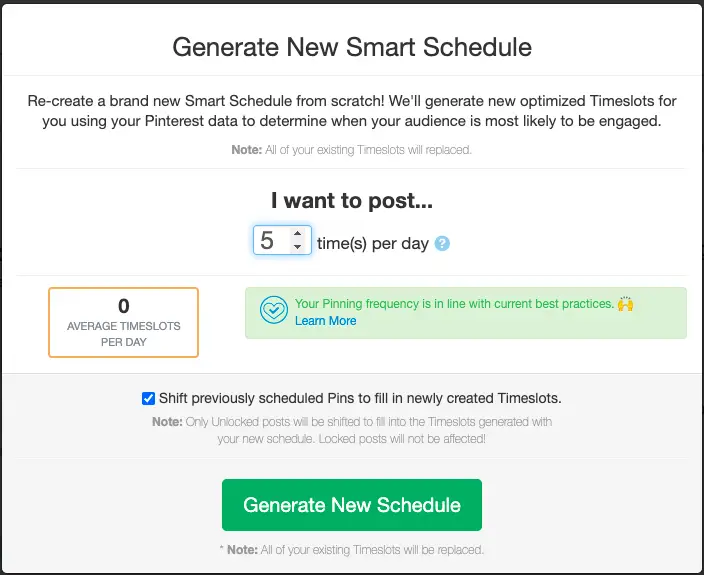
Μόλις δημιουργηθεί το πρόγραμμά σας, μπορείτε τροποποιήστε όπως θέλετε, προσθέτοντας ή / και αφαιρώντας συγκεκριμένες ώρες της ημέρας ...
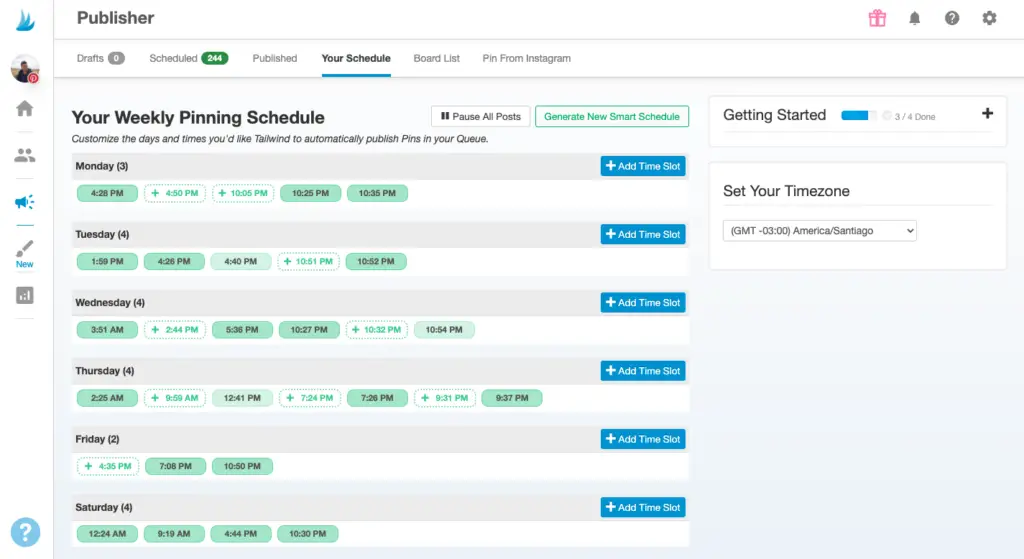
Δοκιμάστε διαφορετικούς χρόνους δημοσίευσης
Οι χρήστες είναι ενεργοί στις κοινότητές τους Tailwind σε διαφορετικές ημέρες. Σας συνιστώ να προσπαθήσετε να δείτε ποιο πρόγραμμα λειτουργεί καλύτερα για εσάς.
Προσπαθήστε να μοιραστείτε ένα Pin με τις μισές κοινότητές σας μια μέρα και την άλλη μισή άλλη μέρα. Η προσθήκη του PIN σας σε διαφορετικές χρονικές περιόδους καθιστά πιο πιθανό να είναι ορατή και να κοινοποιείται από περισσότερα άτομα.
Ανάλυση και στατιστικά στοιχεία στο Tailwind
Τα αναλυτικά στοιχεία της Tailwind είναι πολύ ισχυρότερα από τα στατιστικά που μπορείτε να βρείτε στο Pinterest.
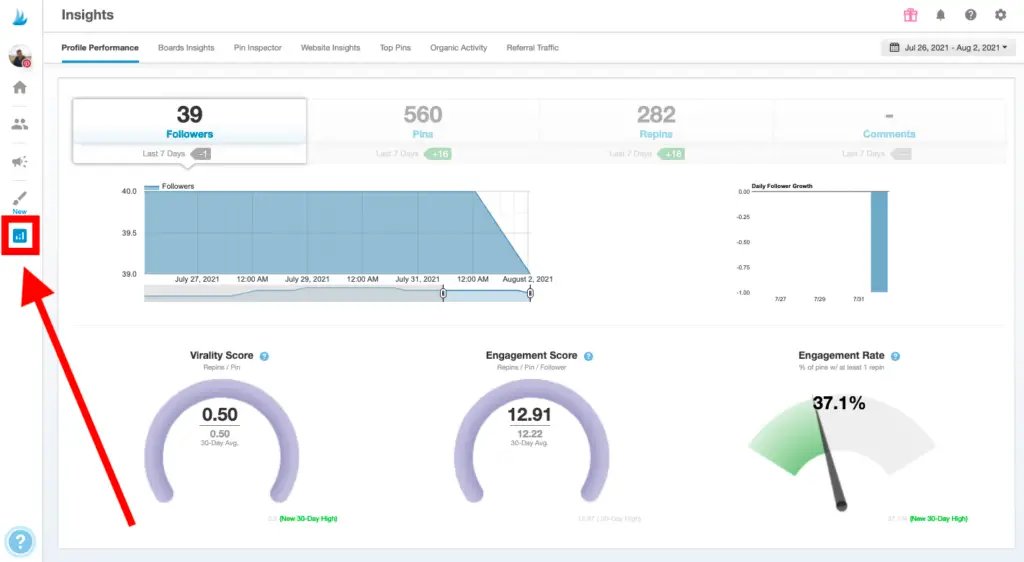
Πρώτον, ο εβδομαδιαίος πίνακας περίληψης της Tailwind σας δείχνει την απόδοση του λογαριασμού σας σε σύγκριση με την προηγούμενη εβδομάδα.
Αναφέρετε πόσο συχνά οι καρφίτσες σας ξανακαρφιτσώθηκαν, ο αριθμός των οπαδών που κερδίσατε και ο αριθμός των σχολίων που έλαβε ο λογαριασμός σας. Μπορείτε επίσης να δείτε τη συνολική αύξηση του προφίλ σας με την πάροδο του χρόνου στη σελίδα Απόδοσης προφίλ.
Μια άλλη σημαντική καρτέλα στο Tailwind είναι Πίνακας Insights...
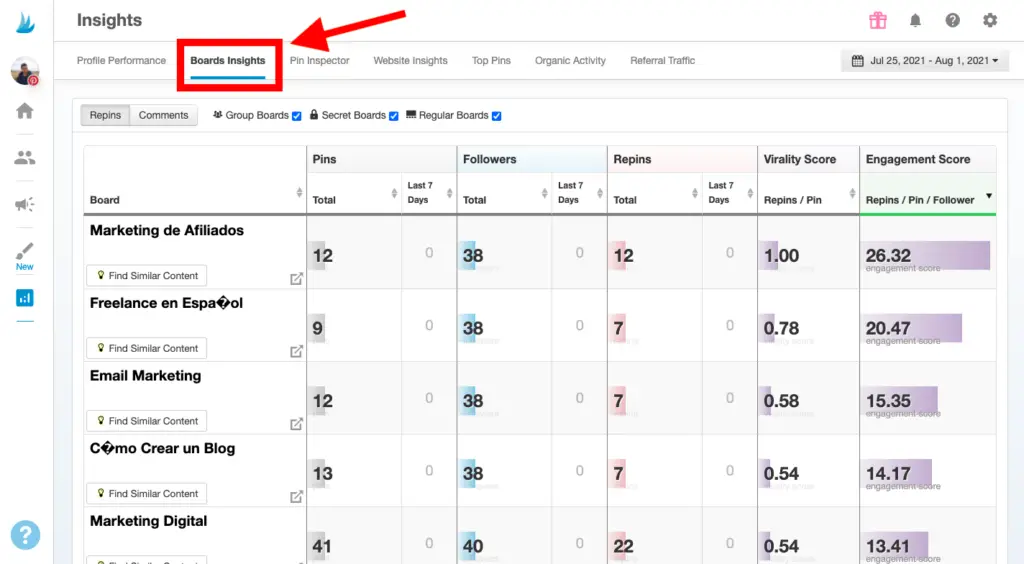
Εάν μεταβείτε στο Board Insights, μπορείτε να δείτε μια επισκόπηση των στατιστικών αφοσίωσης και των αποτελεσμάτων ιικότητας των πινάκων σας.
Στατιστικά συμμετοχής Tailwind
Αυτό είναι ιδιαίτερα χρήσιμο για να δείτε ποιες κάρτες λειτουργούν καλύτερα και ποιες θα πρέπει να σκεφτείτε να αφαιρέσετε.
Γιατί είναι σημαντικό? ...
Επειδή κάθε πίνακας ταξινομείται ανάλογα με το επίπεδο συμμετοχής του. Εάν έχετε έναν κακό πίνακα, θα μπορούσε να μειώσει τη συνολική βαθμολογία ποιότητας του λογαριασμού σας στα μάτια του Pinterest.
Αυτό σημαίνει ότι το Pinterest είναι λιγότερο πιθανό να μοιράζεται οργανικά τις καρφίτσες σας στη ροή. Και κανείς δεν το θέλει αυτό!
Δώστε λίγο χρόνο σε κάθε πίνακα, αλλά αν ένας από αυτούς δεν έχει πολλές αλλαγές, ίσως θελήσετε να τον διαγράψετε.
Με l ' Επιθεωρητής καρφιτσών από το Tailwind, μπορείτε ακόμη και να έχετε πρόσβαση στο επίπεδο μεμονωμένων καρφιτσών.